วิธีใช้ Windows VSTs ในเวอร์ชันล่าสุดของ REAPER 5.93 Linux-Native
ในขณะที่ REAPER v5.93 เปิดตัว Linux ที่มีอยู่ในเครื่องลูกข่ายดิจิตอลผู้ใช้หลายคนสงสัยว่าพวกเขาสามารถใช้ปลั๊กอิน VST ที่ใช้ Windows ที่พวกเขาชื่นชอบใน Linux builds ได้อย่างไร ไม่ต้องกลัว Appuals มีทางออก
REAPER ไม่มี native bridge ที่จะเรียกใช้ Windows VST บน Linux แต่มีเครื่องมือของบุคคลที่สามบางตัวที่จะทำงานให้สำเร็จได้ พวกเขาเป็น:
- LinVST (Ubuntu 14.04 32- บิตและยืดเดเบียน)
- Airwave (AMD64.deb และ x86_64.pkg.tar.xz)
- Carla (ArchLinux และ Debian / Ubuntu)
เครื่องมือของบุคคลที่สามเหล่านี้ทั้งหมดพึ่งพาไวน์เพื่อให้การสนับสนุนระบบปฏิบัติการกับปลั๊กอินและระยะของคุณจะเปลี่ยนแปลงไปอย่างแน่นอน ปลั๊กอิน VST บางตัวจะทำงานได้อย่างไร้ที่ติส่วนปลั๊กอินอื่น ๆ จะเป็นหายนะ
โปรดทราบว่าเรามีคำแนะนำพื้นฐานในการตั้งค่าเครื่องมือเหล่านี้ - สำหรับการแก้ไขปัญหาเชิงลึกคุณควรศึกษาคู่มือเครื่องมือเฉพาะ
Windows VST ใน LinVST:
- ดาวน์โหลดเวอร์ชัน LinVST สำหรับสภาพแวดล้อมของคุณไม่ว่าจะเป็นรุ่น Window ฝังตัวหรือรุ่นสแตนด์อโลน
- คัดลอกไฟล์ Lin-VST-server ทั้งหมดจากเวอร์ชันที่ติดตั้งไปยัง / usr / bin pathway ของคุณ
- สร้างโฟลเดอร์เพื่อวาง Windows VSTs ทั้งหมดไว้ใน
- ในโฟลเดอร์แปลงของ LinVST ให้เริ่ม linvstconvert จากนั้นเลือก linvst.so จากโฟลเดอร์ version
- ชี้ linvstconvert ไปยังโฟลเดอร์ที่คุณสร้างขึ้นซึ่งมี Windows VSTs ทั้งหมดของคุณจากนั้นกดปุ่มเริ่มต้น (แปลง)
- เริ่มต้น REAPER DAW และเพิ่มโฟลเดอร์ Windows VSTs ของคุณไปยังโฟลเดอร์ปลั๊กอินในการตั้งค่าของ REAPER
Windows VST ใน Airwave:
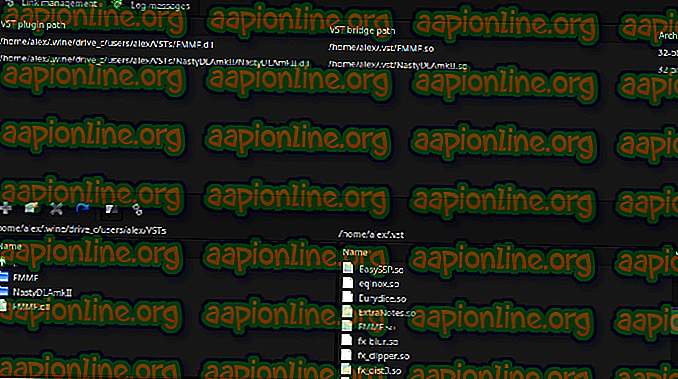
ติดตั้งแพ็คเกจที่ต้องการ: GCC, cmake, git, wine, Qt5, libmagic
ตัวอย่าง Arch Linux (x86_64) :
· sudo pacman -S gcc-multilib cmake git wine qt5-base
ตัวอย่าง Fedora 20 (x86_64) :
· sudo yum -y ติดตั้ง gcc-c ++ git cmake wine wine-devel wine-devel.i686 ไฟล์ file-devel libX11-devel libX11-devel.i686 qt5-devel glibc-devel.i686 glibc-devel
ตัวอย่าง Ubuntu 14.04 (x86_64) :
· sudo apt-get install git cmake gcc-multilib g ++ - multilib libx11-dev libx11-dev: i386 ค่าเริ่มต้นของ qt5 libmagic-dev · sudo add-apt-repository ppa: อูบุนตูไวน์ / ppa ·อัปเดต sudo apt-get apt-get install wine1.7 wine1.7-dev
รับ VST Audio Plugins SDK จาก Steinberg
คลายไฟล์เก็บถาวร VST SDK ต่อไปฉันจะสมมติว่าคุณได้แกะกล่องมันในไดเรกทอรีบ้านของคุณ:
$ {HOME} / VST3 \ SDK โคลนที่เก็บ GIT ของ airwave
git clone //github.com/phantom-code/airwave.git
ไปที่ไดเรกทอรีแหล่ง airwave และดำเนินการคำสั่งต่อไปนี้:
mkdir build && ซีดี buildcmake -DCMAKE_BUILD_TYPE = "ปล่อย" -DCMAKE_INSTALL_PREFIX = / opt / airwave -DVSTSDK_PATH = $ {HOME} / VST3 \ SDK .. ทำการติดตั้ง แน่นอนคุณสามารถเปลี่ยน CMAKE_INSTALL_PREFIX ได้ตามต้องการ
- จัดการ airwave-manager
- กดปุ่ม“ สร้างลิงค์” บนแถบเครื่องมือ
- เลือกตัวโหลดไวน์ที่ต้องการและคำนำหน้าไวน์ในกล่องคำสั่งผสมที่เหมาะสม
- ป้อนเส้นทางไปยังไฟล์ VST plugin DLL DLL ในช่อง“ VST plugin” (คุณสามารถใช้ปุ่ม“ เรียกดู” เพื่อความสะดวก) โปรดทราบว่าเส้นทางนั้นสัมพันธ์กับคำนำหน้าไวน์ที่เลือก
- ป้อนเส้นทาง“ ตำแหน่งลิงก์” (ไดเรกทอรีซึ่งโฮสต์ VST ของคุณมองหาปลั๊กอิน)
- ป้อนชื่อลิงก์หากคุณไม่ชอบชื่อที่แนะนำโดยอัตโนมัติ
- เลือกระดับการบันทึกที่ต้องการสำหรับลิงค์นี้ ยิ่งระดับการบันทึกสูงขึ้นเท่าไหร่คุณก็จะได้รับข้อความมากขึ้นเท่านั้น ระดับการบันทึก 'เริ่มต้น' เป็นค่าพิเศษ มันสอดคล้องกับค่า 'ระดับบันทึกเริ่มต้น' จากกล่องโต้ตอบการตั้งค่า ในกรณีส่วนใหญ่ระดับการบันทึก 'เริ่มต้น' เป็นตัวเลือกที่เหมาะสม เพื่อประสิทธิภาพสูงสุดอย่าใช้ระดับที่สูงกว่า 'การติดตาม'
- กดปุ่ม“ ตกลง” ณ จุดนี้โฮสต์ VST ของคุณควรจะสามารถค้นหาปลั๊กอินใหม่ภายในไดเรกทอรี“ สถานที่เชื่อมโยง”
Windows VST ใน Carla:

- ติดตั้ง Carla สำหรับรุ่น Linux ของคุณ ( ดูเหมือนว่า Carla-Git จะทำงานได้ดีที่สุดสำหรับผู้ใช้ส่วนใหญ่)
- ติดตั้งสะพาน Carla ที่มีอยู่ทั้งหมดจากผู้จัดการแพ็คเกจ
- เรียกใช้ Carla เป็นแอปแบบสแตนด์อโลนและคลิกปุ่มบวกเพื่อเพิ่มปลั๊กอิน
- ใช้ปุ่มค้นหาตรวจสอบให้แน่ใจว่ามีการทำเครื่องหมายที่ช่อง“ Windows 32” จากนั้นสแกนหาปลั๊กอิน คุณอาจต้องปรับเส้นทางการค้นหาในการตั้งค่าของคาร์ล่า
- เมื่อพบปลั๊กอินให้ปิด Carla จากนั้นเปิดใช้ REAPER
- เพิ่ม Carla เป็นปลั๊กอินใน REAPER และปลั๊กอิน Carla เพื่อโหลด Windows VSTs



